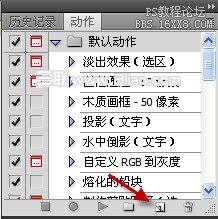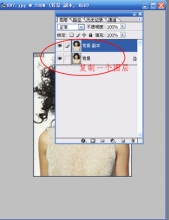钢笔抠图!自行车抠图教程
来源:新浪博客
作者:孔老师
学习:11664人次
所演示的自行车抠图,使用的软件是Adobe Photoshop CS6版本。
使用的工具是钢笔工具。创建的是工作路径,转换为选区的抠图方法。
最终制作成一张完美的海报效果图。
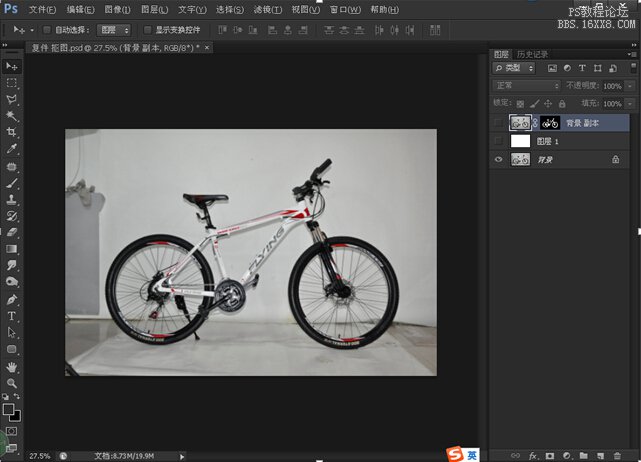
作者没提供原图素材,在淘宝找了张,大家练练手:

第一步使用钢笔工具,从自行车后座开始绘制路径。
切记,使用的是钢笔路径来绘制操作的。
如果不会钢笔工具的小伙伴们,请另找其他基础课程学习啦。在此不多啰嗦工具操作啊。

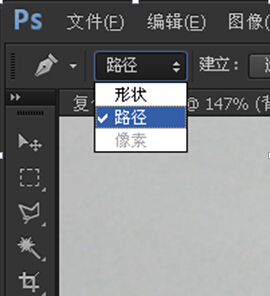
配合窗口-路径面板,绘制出来整个车身之后,在路径面板里,把路径重新命名,保存起来。
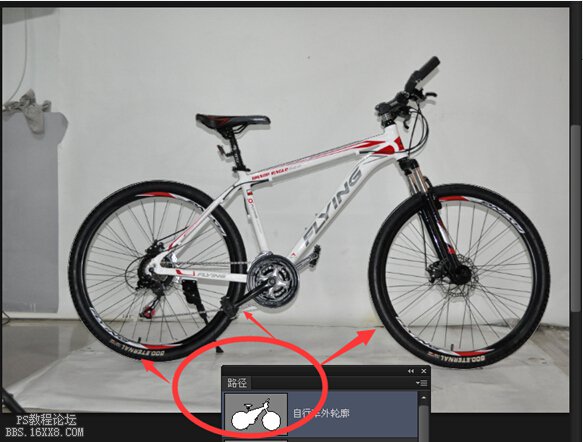
复制背景层。
把路径转换为选区。
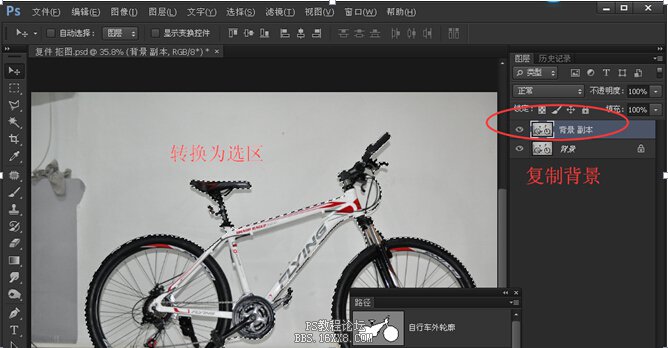
图层面板,点击创建图层蒙版按钮。同时新建一个图层,填充白色,作为背景显示。车身背后的环境处理掉了。

学习 · 提示
相关教程
关注大神微博加入>>
网友求助,请回答!